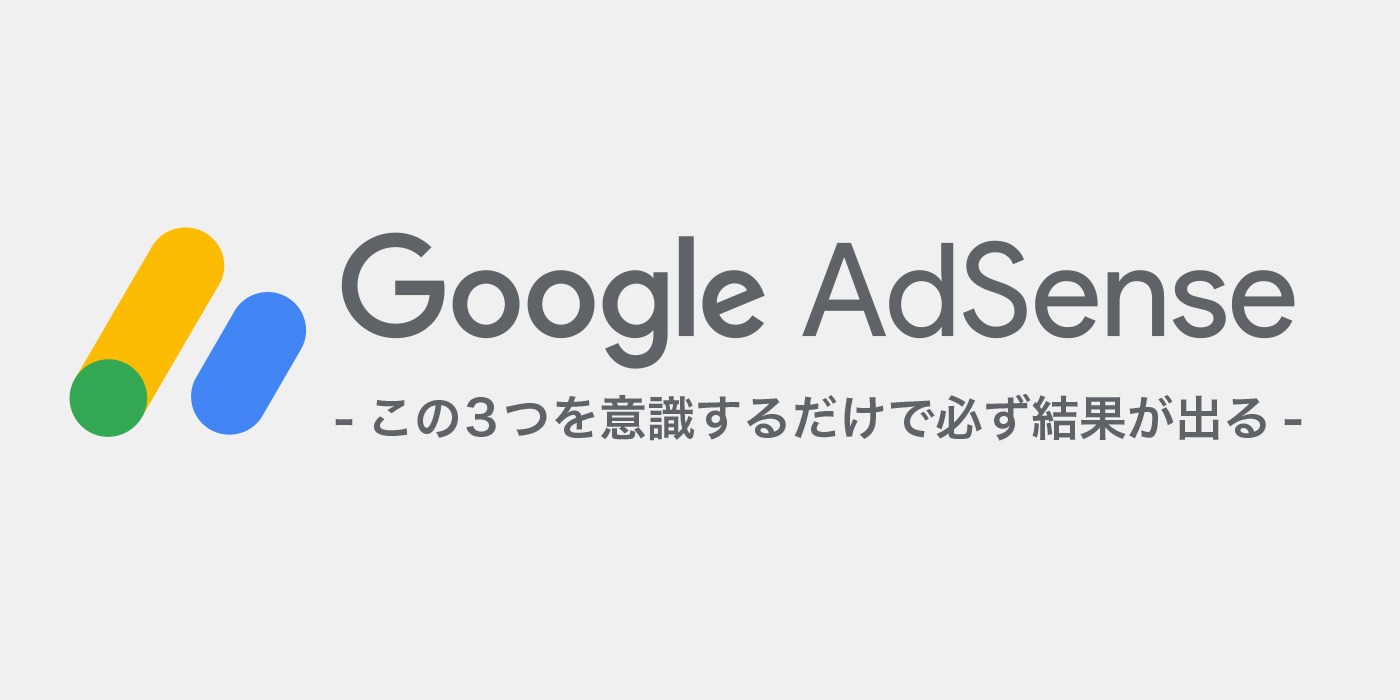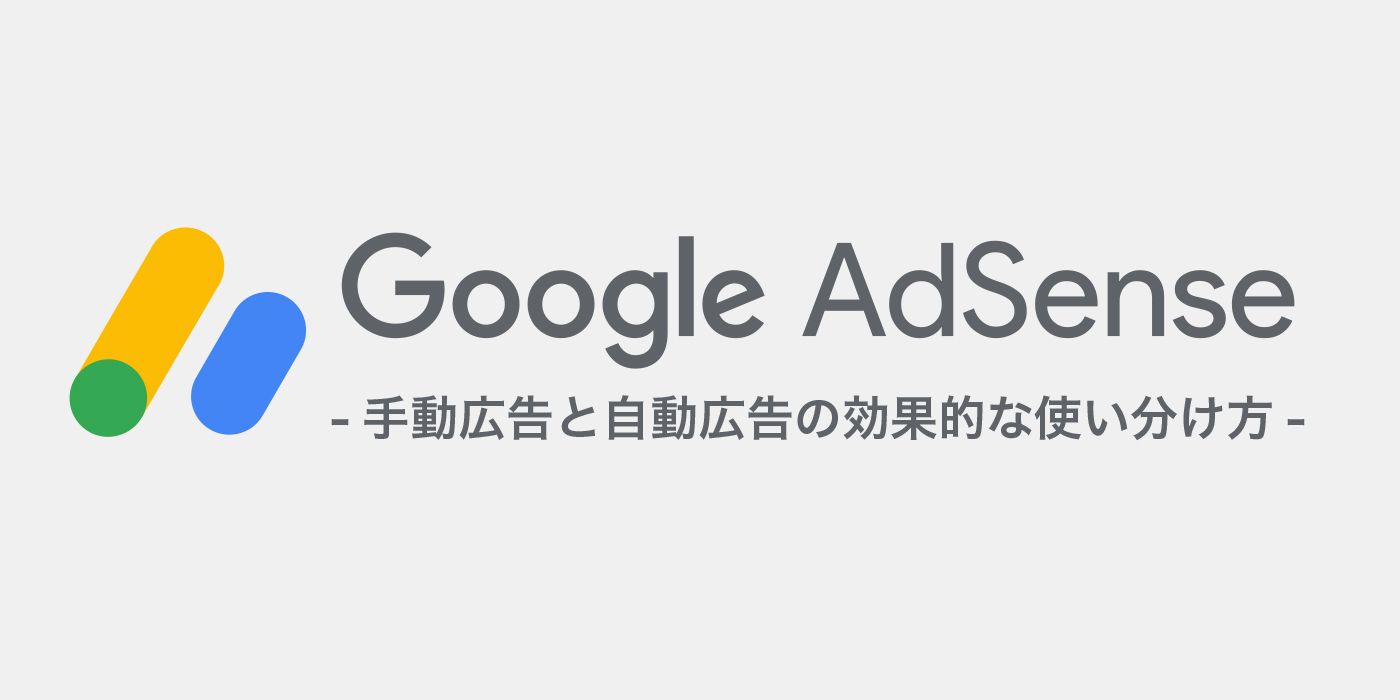
【2024年版】Googleアドセンスの広告タイプ。手動広告と自動広告の上手な使い分け方も
Googleアドセンスで使用できる広告タイプ(広告の形状)をまとめました。自動広告と手動広告の賢い使い分け方も紹介します。
この記事で分かること
- 手動広告と自動広告の設定方法
- 手動広告と自動広告のどちらが良いのか
この記事を書いた人
- フリーランス
- Webデザイナー兼UI/UXデザイナー
手動広告と自動広告の設定
現在のGoogleアドセンスには「手動広告」と「自動広告」、2種類の広告設置方法が用意されています。
・手動広告:自分の好きな広告タイプと配置を選ぶ事ができます。
・自動広告:良さげな広告タイプと配置をGoogleが提案してくれます。
Googleアドセンスメニューの「広告 > サマリー」にアクセスして、手動広告は画面内の「広告ユニットごと」、自動広告は「サイトごと」からそれぞれ設定することができます。
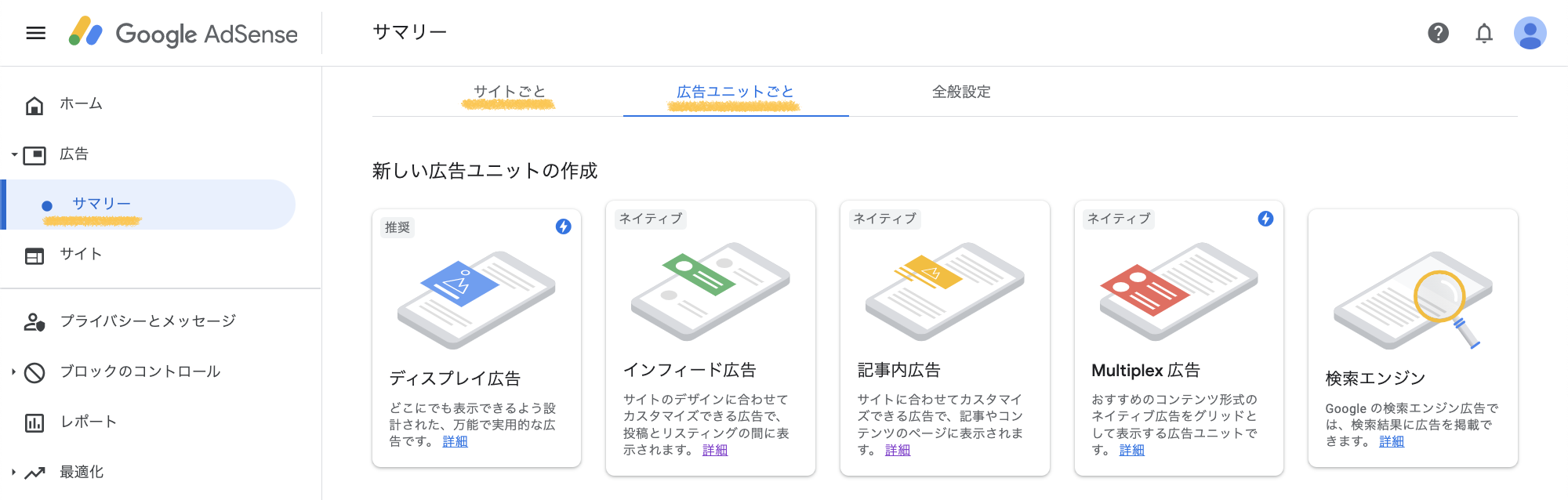
手動広告
手動広告で選べる広告タイプのラインナップです。
ディスプレイ広告
昔からある、Googleアドセンスのスタンダードな広告タイプ。
現在は、ユーザーの閲覧環境に合わせて広告サイズがスクエア/横長/縦長と随時切り替わるような「レスポンシブ」設定が備わっています。
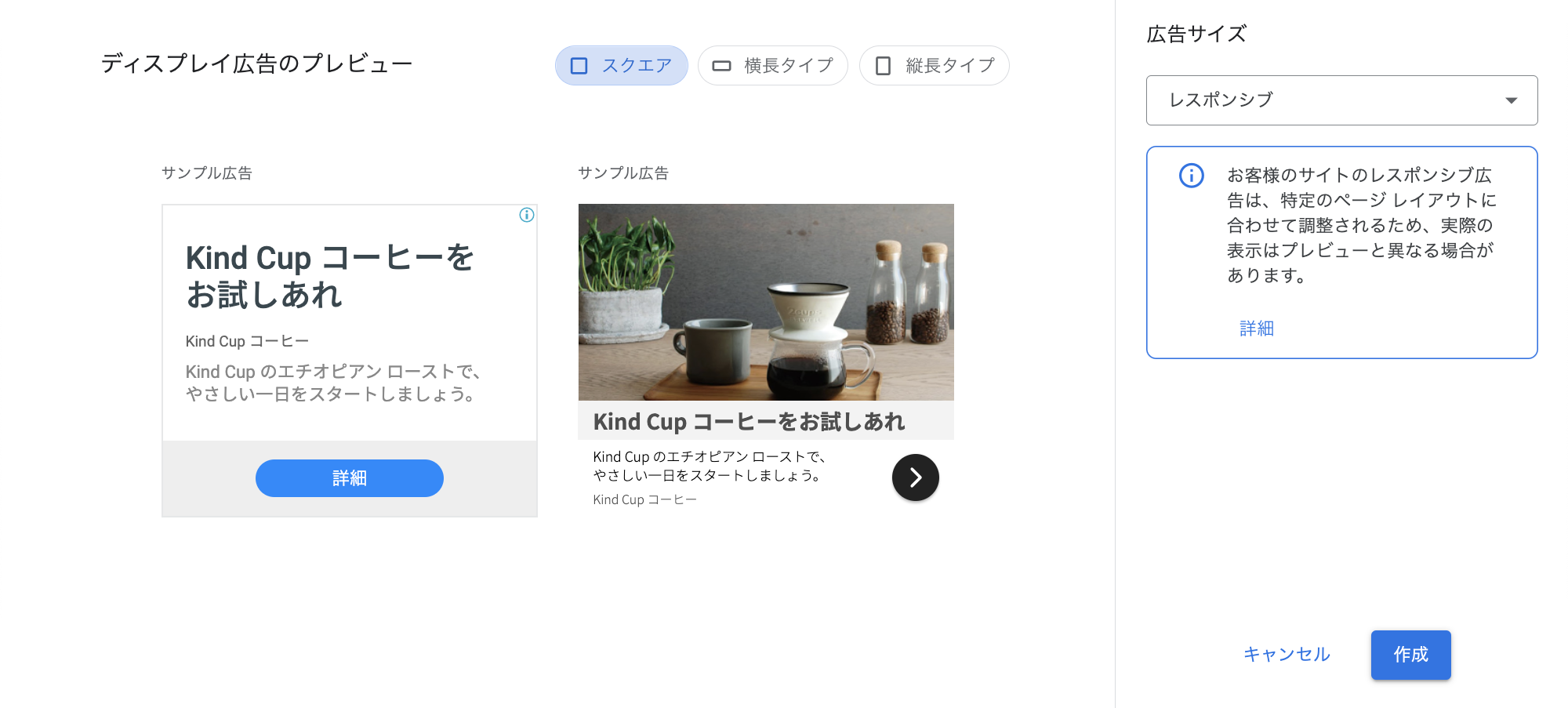
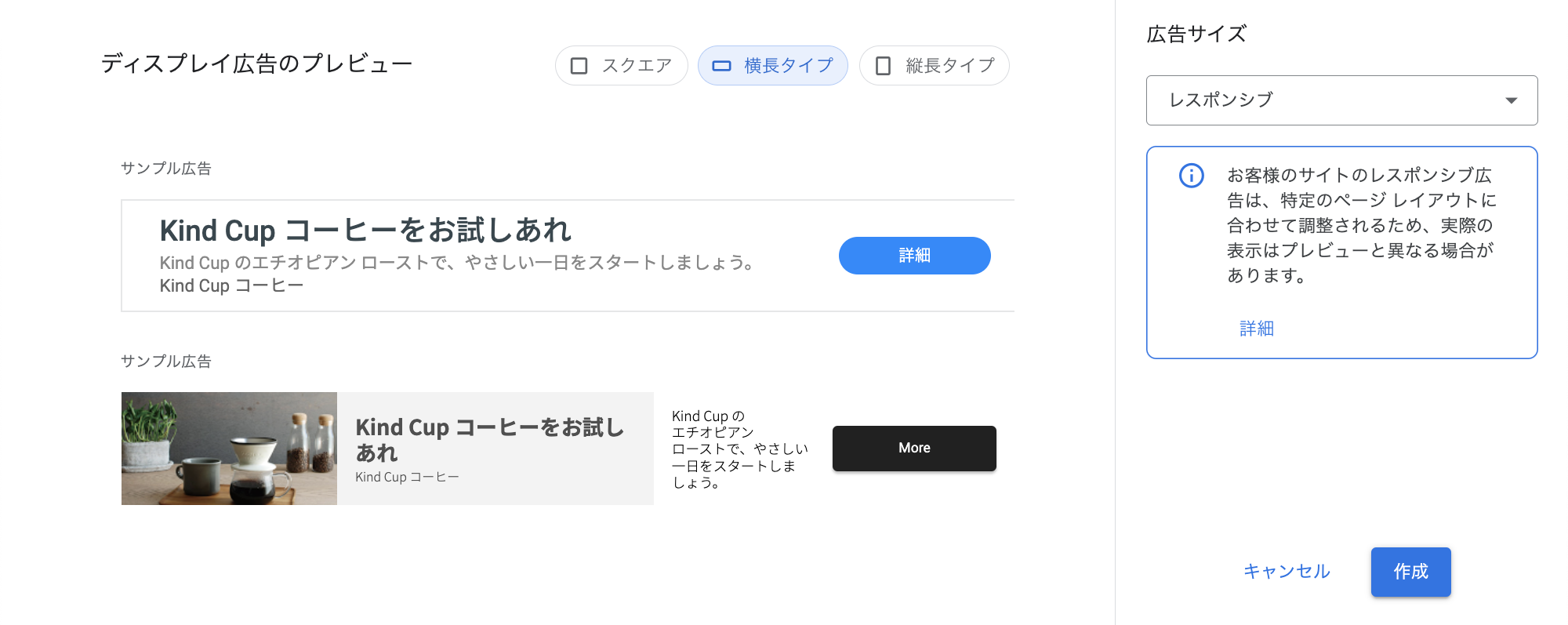
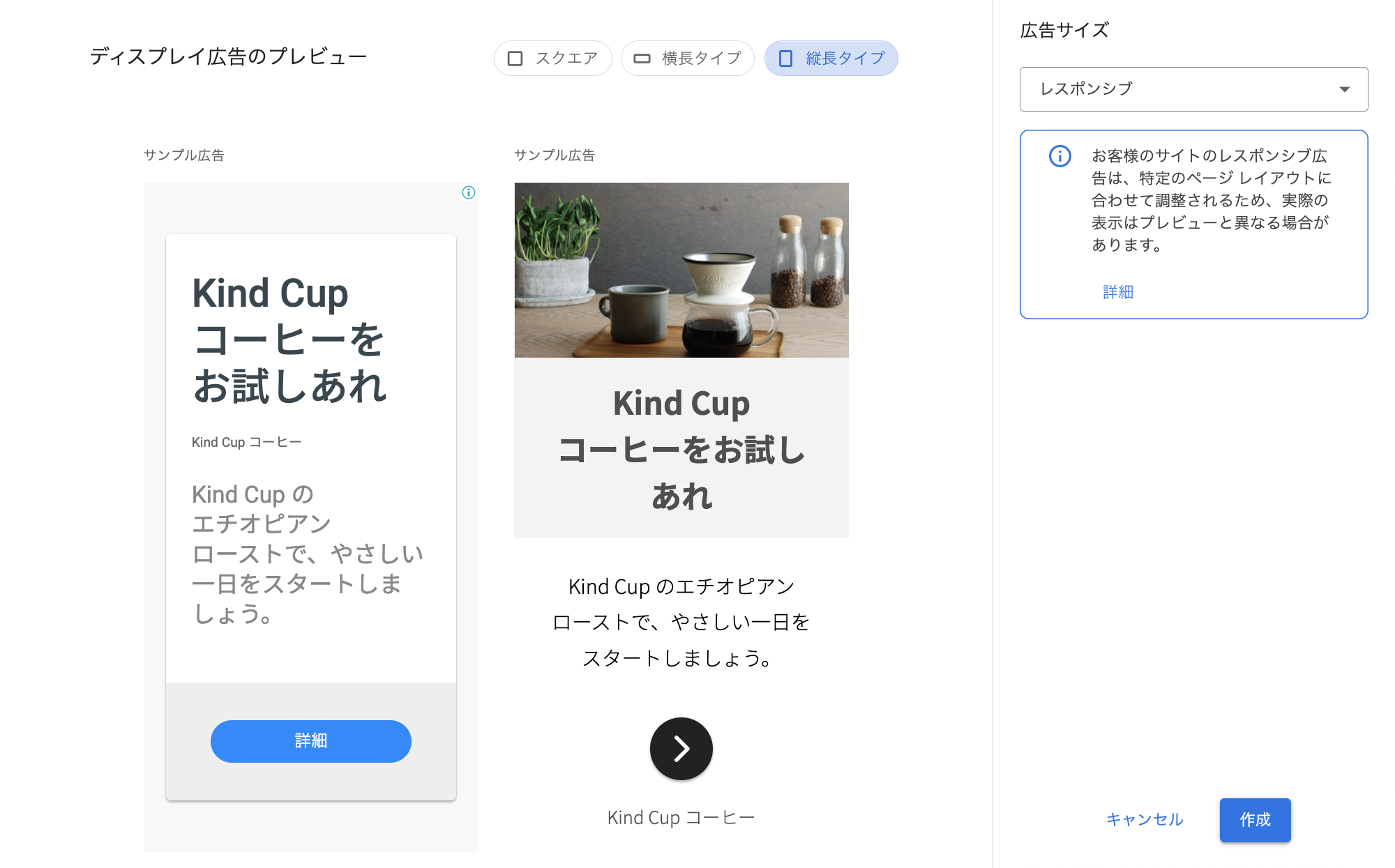
インフィード広告
インフィード広告には、4種類が用意されています。
「手動で広告スタイルを作成する」を選んだ場合は、4種の中から自分の好きなモノを選ぶ事ができます。
「自動で広告スタイルを作成する」では、4種の中からWebページに合った広告をGoogleから提案してもらえます。
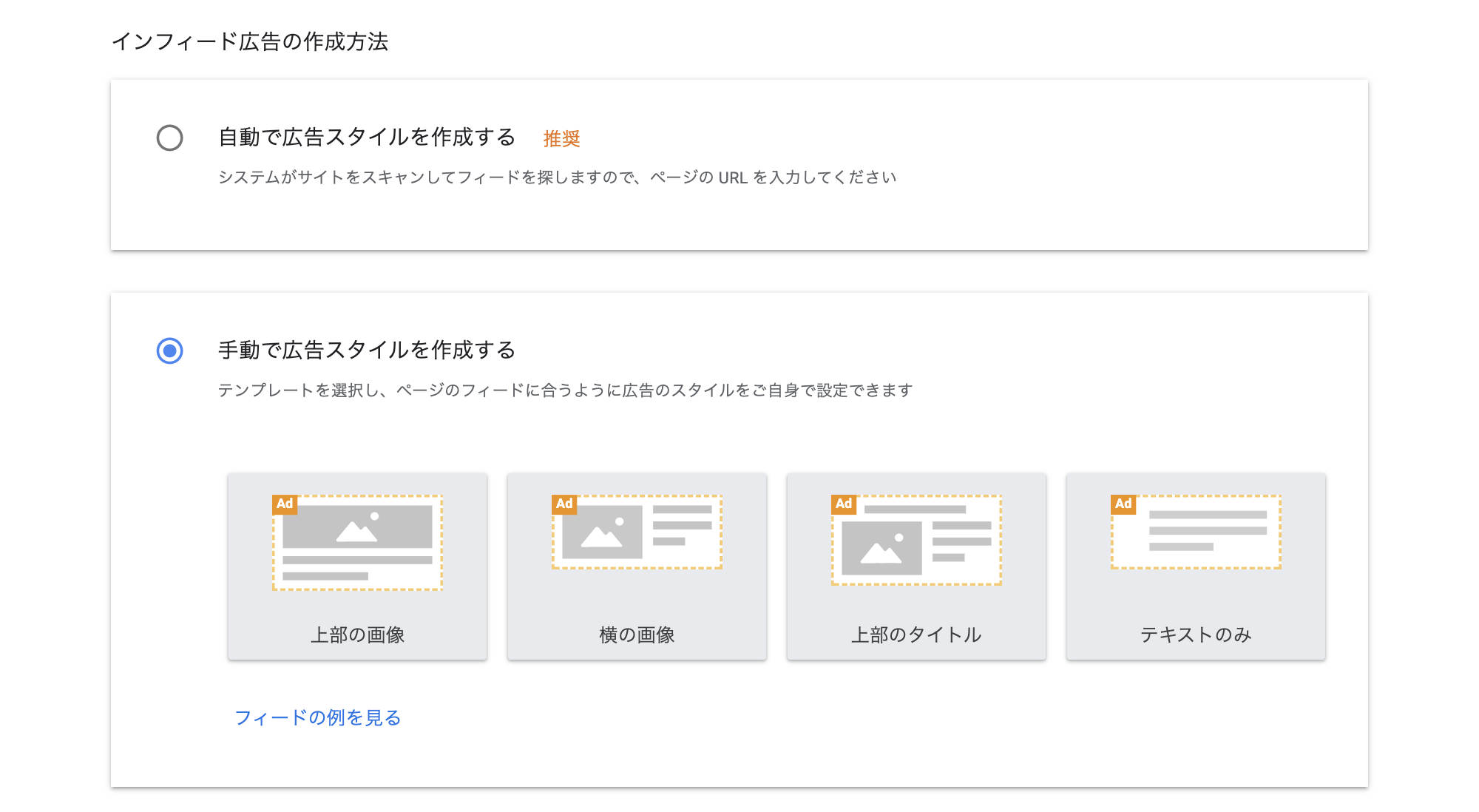
インフィード広告の特徴:デザインの自由度が高い・レスポンシブは非対応
以下は4種のうちの1つ、「上部の画像」を選んだ状態です。
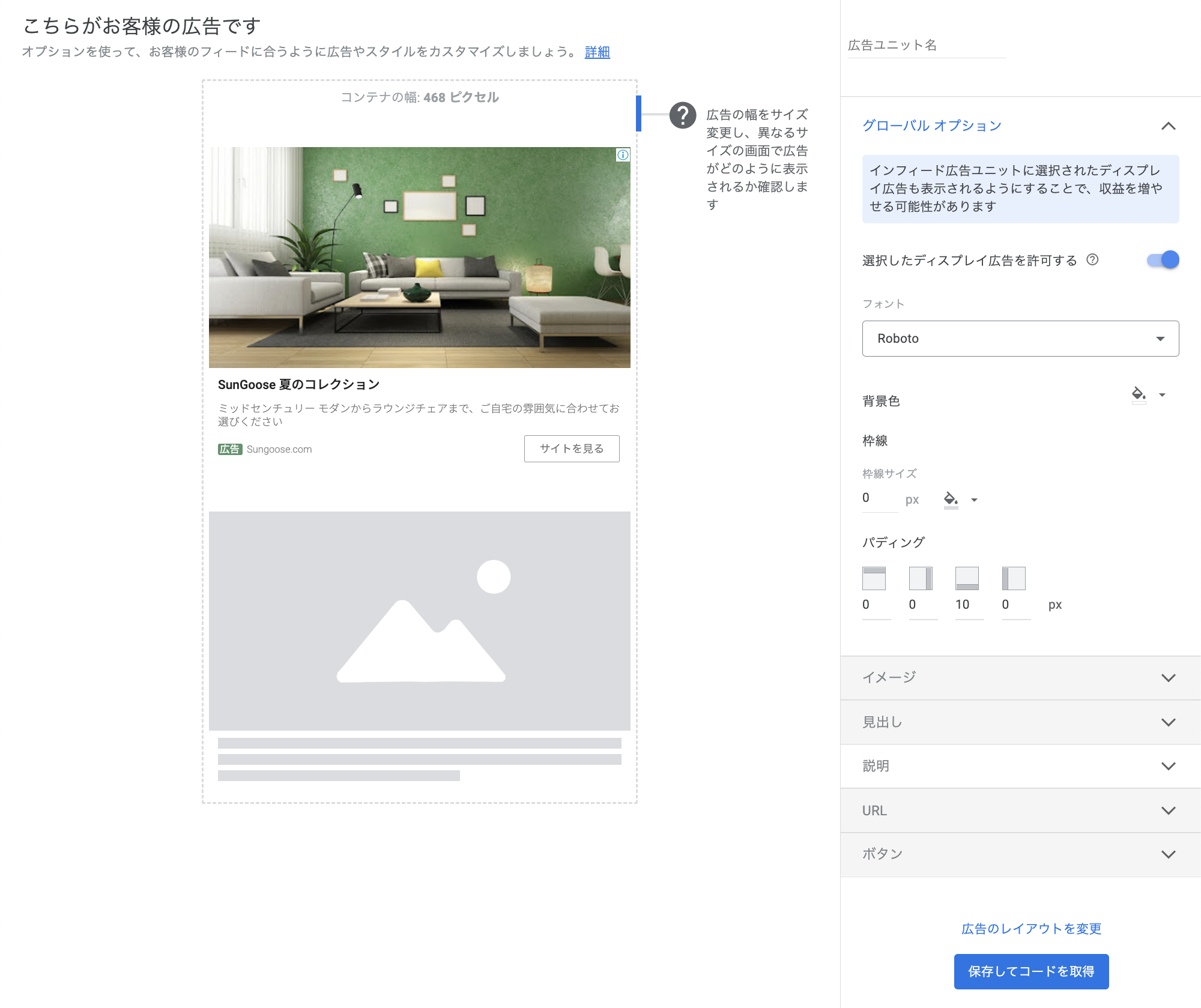
手動のインフィード広告は、選んだ広告の背景色や枠線等、デザインに関して細やかな設定を行う事ができるので、自分のWebサイトに馴染じませやすいという利点があります。
反面、現時点ではレスポンシブ対応はしていないので、スマホやパソコン、どちらで閲覧しても問題ないサイズや配置場所を選ぶのが上手な使い方です。
記事内広告
記事内広告は1種類のみですが、レスポンシブ対応がなされているので配置しやすいです。
以下は、記事内広告の設定画面です。サンプル広告が配置されているエリアを横長にすると…。
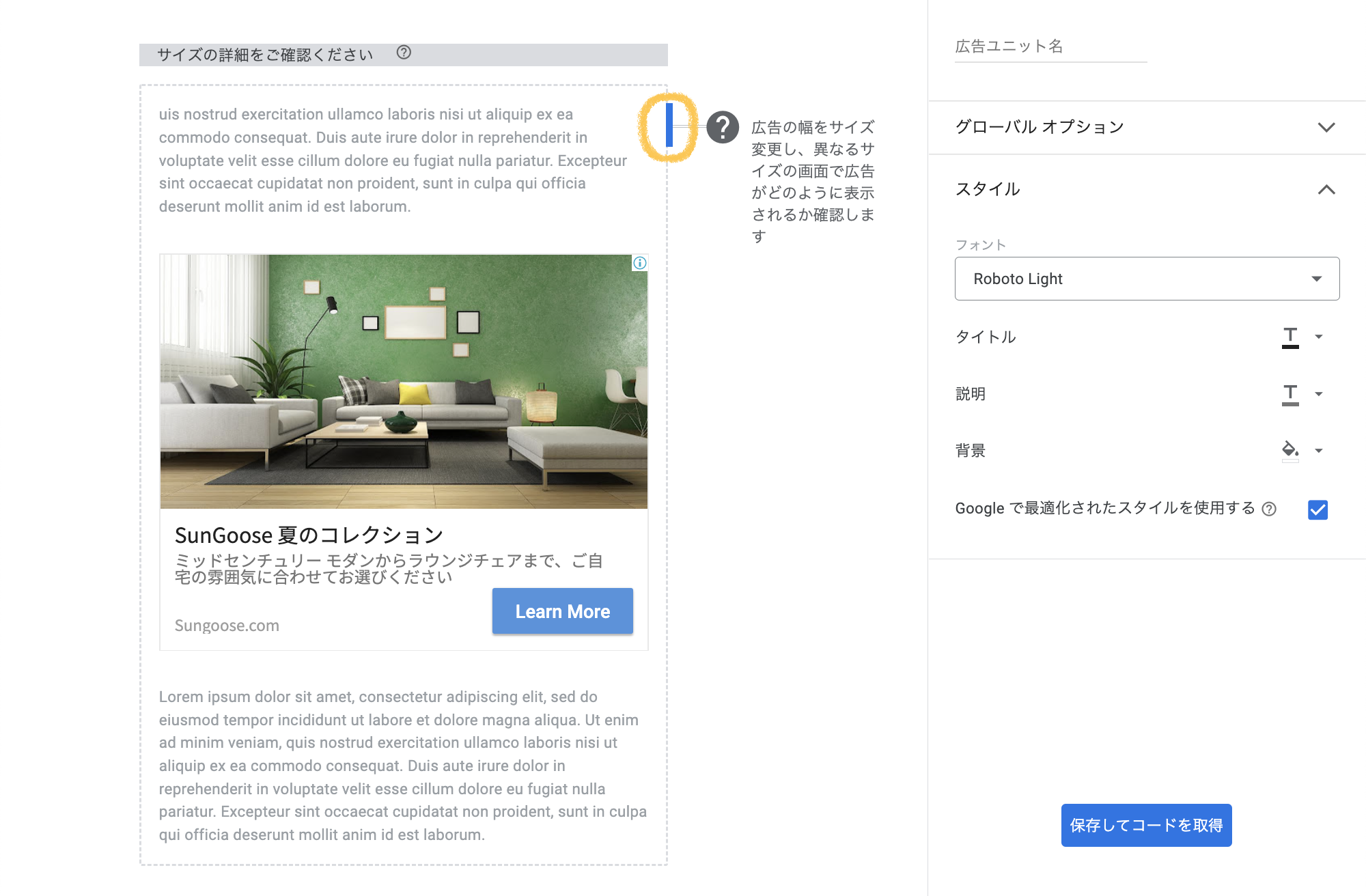
広告のサイズが変わります。
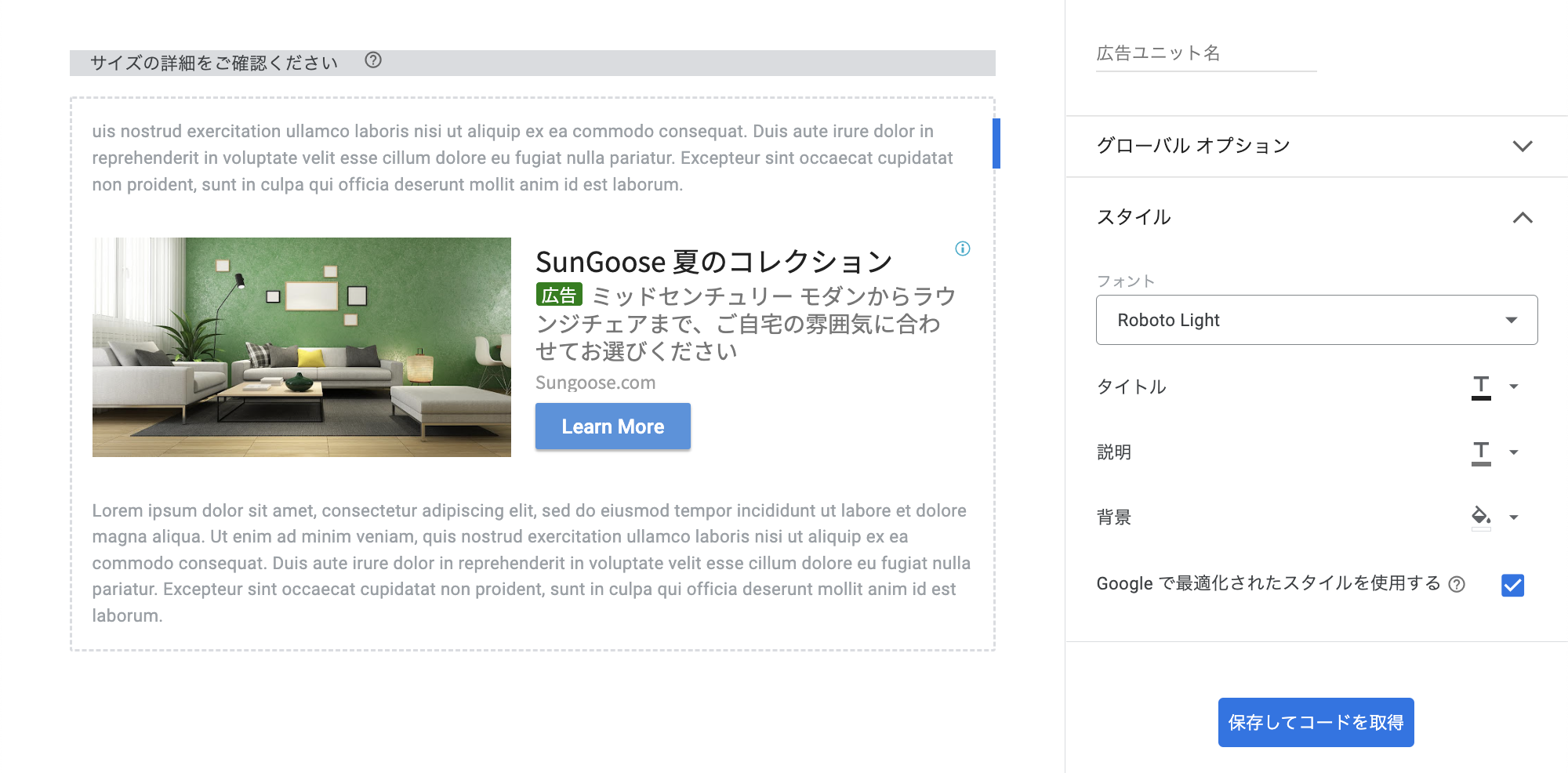
記事内広告の特徴:レスポンシブに対応・デザインの自由度は低い
レスポンシブ対応という強みを生かして、記事内広告は、スマホやパソコン等の閲覧環境によってサイズが変わってしまうようなエリアに配置するのが効果的です。
一方、インフィード広告に比べるとデザイン面でカスタマイズできる部分は限られています。
現時点では、テキスト周りと背景色程度です。
Multiplex広告
広告群を掲載する事ができるのがMultiplex広告です。
行と列、それぞれの広告数はパラメーターで調整する事ができます。
たくさんの情報が目に入ってくる広告タイプなので、記事終わりやトピックの切り替わり等、一段落のタイミング等で掲載するのが有効です。
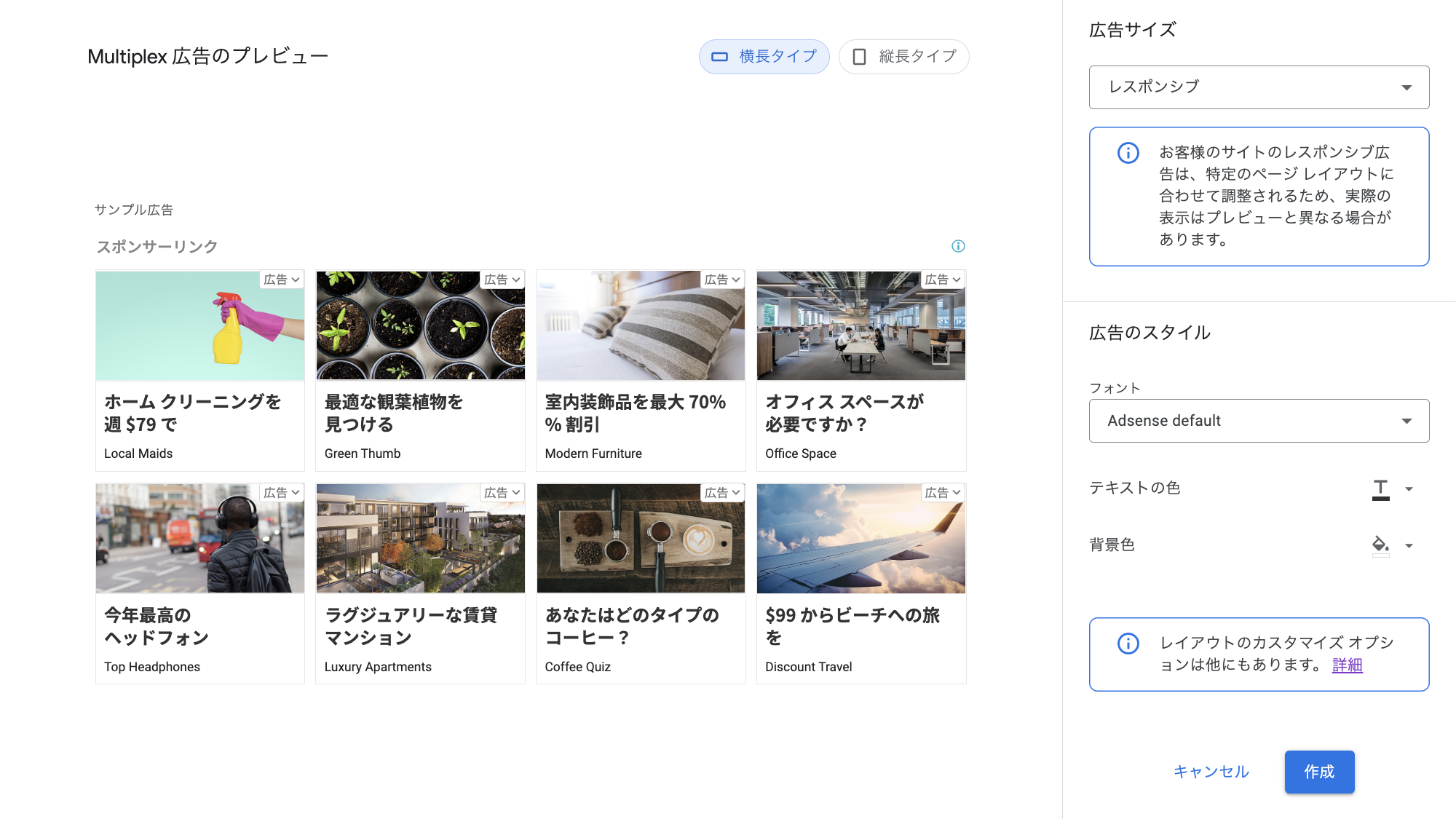
検索エンジン広告
サイト内に検索窓をつける事ができます。
広告は、検索結果内に表示されます。
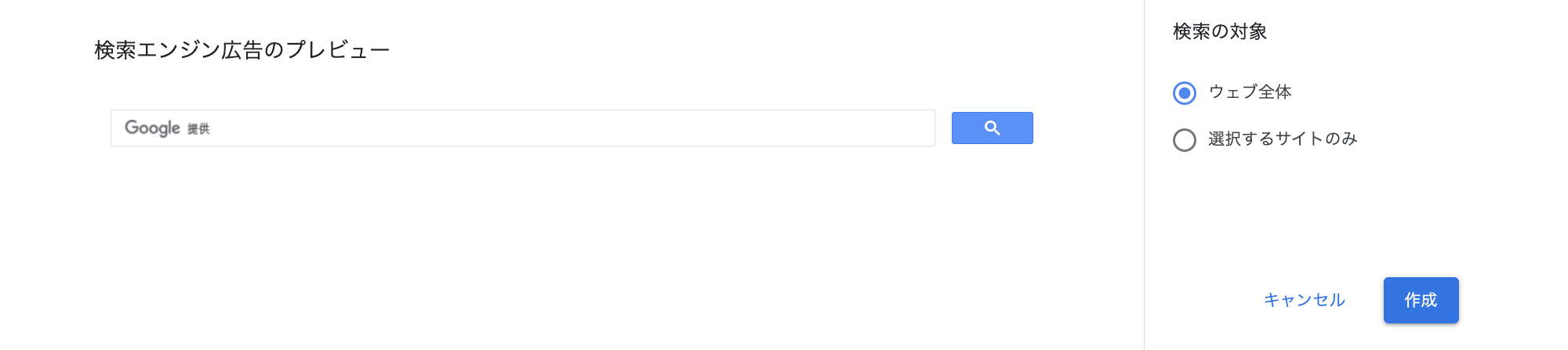
自動広告
Googleが私達のWebサイトをスキャンして、有効な広告タイプと配置を提案してくれるのがこちらの機能です。
名称こそ「自動」なのですが、多少のカスタマイズは自分で行う事ができます。
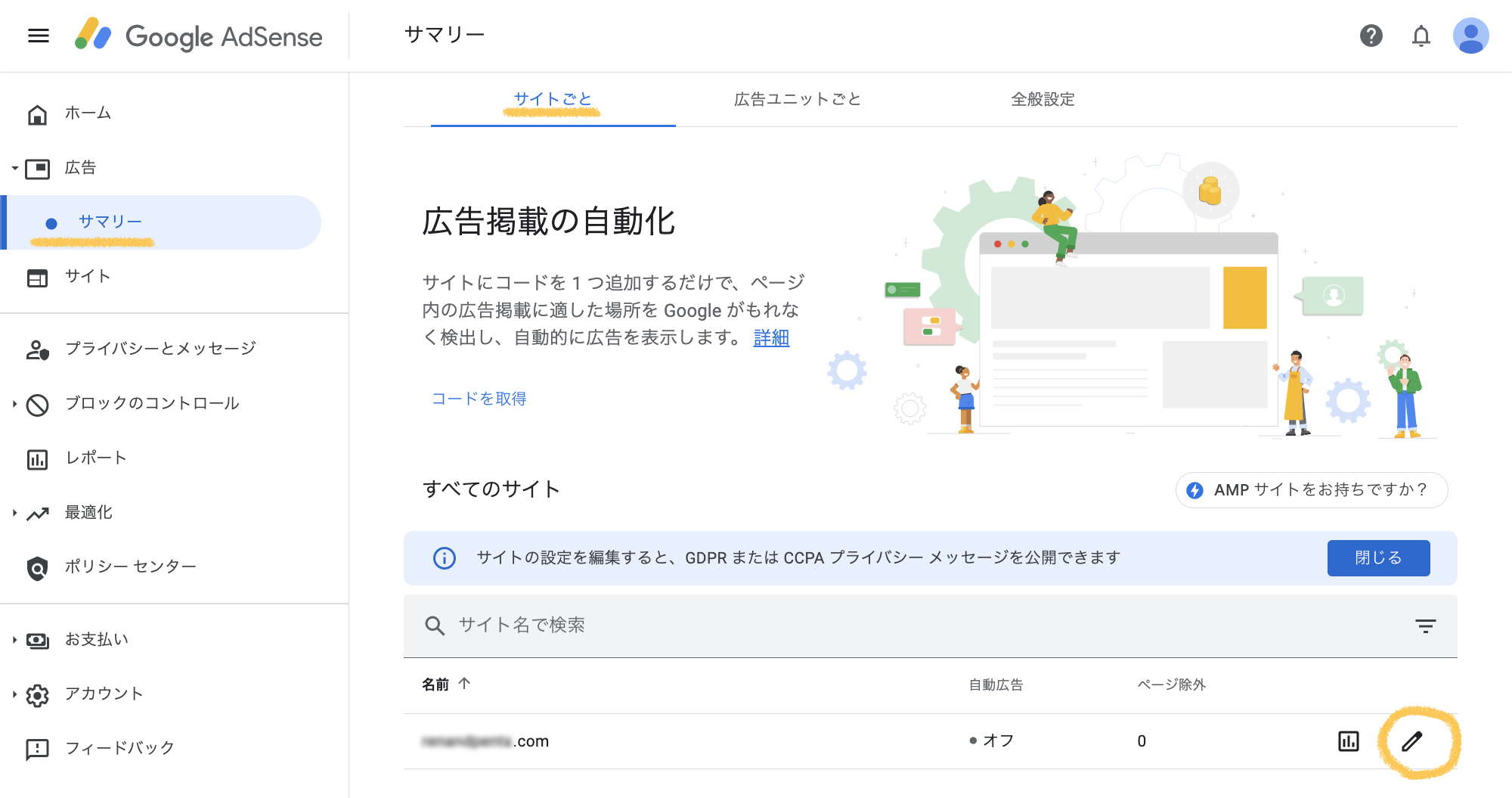
以下が自動広告の設定画面です。
右カラム上の「自動広告」にチェックを入れて広告をアクティブにし、その他の欄で諸設定を行います。
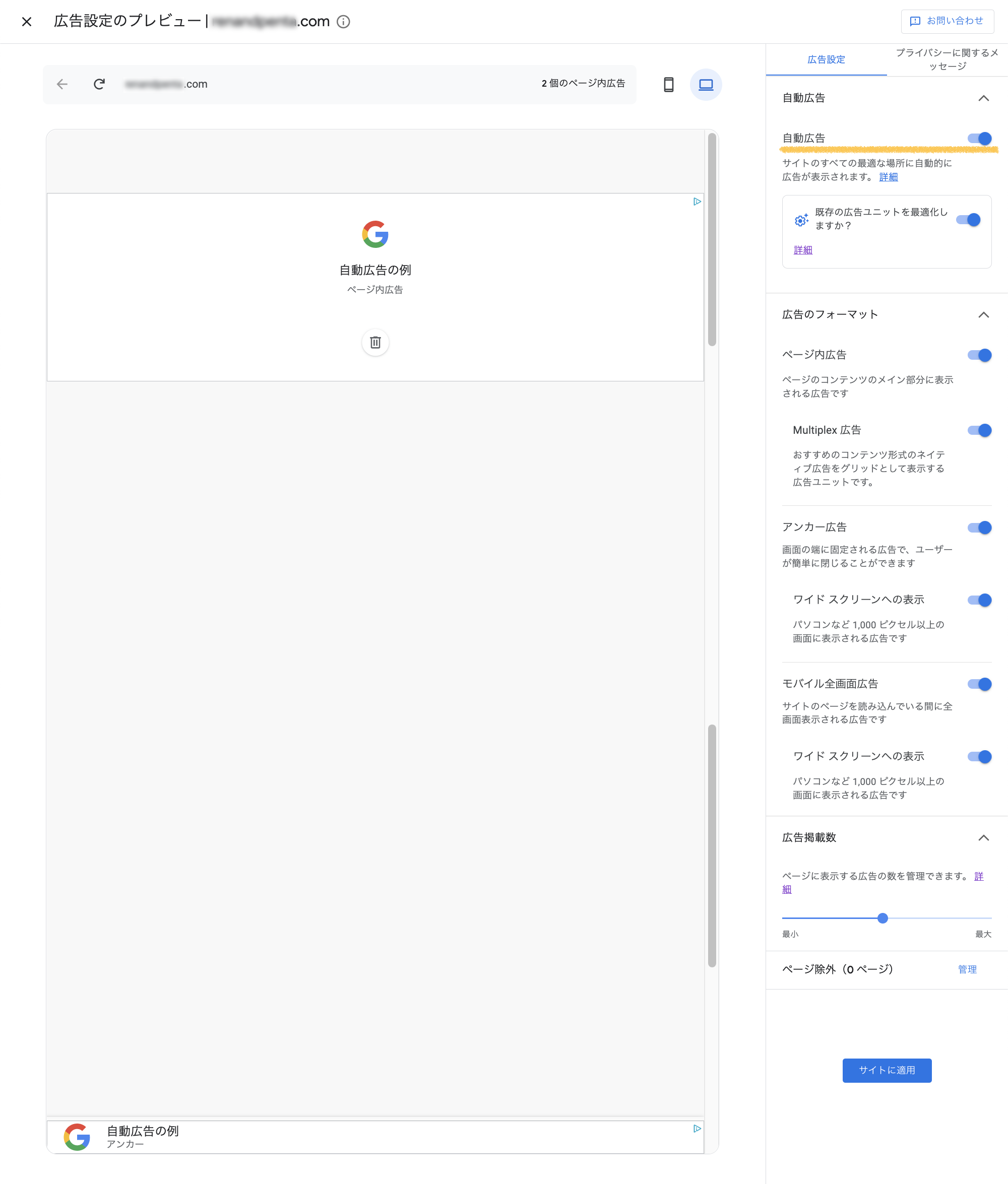
「既存の広告ユニットを最適化しますか?」
手動広告が設定されている場合、その見直しまで含めた提案をしてくれます。
ページ内広告
名前の通り、主な広告はこちらによって配置されますので、アクティブにしておくと効果的です。
Multiplex広告
Multiplex広告を掲載対象にするかどうかを選択します。
アンカー広告
画面下に挿入される広告です。
「ワイド スクリーンへの表示」にチェックが入っていれば、ユーザーが画面幅1000px以上でサイトを閲覧している場合のみ適応されます。
モバイル全画面広告
ページからページへの移動時に挟み込まれる広告です。
「ワイド スクリーンへの表示」にチェックが入っていれば、ユーザーが画面幅1000px以上でサイトを閲覧している場合のみ適応されます。
手動広告と自動広告どちらがいいの?
それぞれの特徴はわかったけど、結局知りたいのは効果的な使い方ですよね。
手動広告 < 自動広告
Googleアドセンス自らが広告配置を提案してくれる自動広告は、大いに頼りになります。
手動広告 > 自動広告
例えばカテゴリトップと記事ページで広告配置を変えたい等、ページごとに配置を検討したい時には、手動広告の方が扱いやすいです。
自動広告と手動広告のイイトコ取りをしよう
大助かりの自動広告機能ですが、ベストの結果が必ずしも保証されているわけではありません。
成果が出ない、もう少し効果を上げたいと言う時には、自動広告による配置を軸足として、手動広告で調整を入れるとよいでしょう。
自動広告でアタリをつけ、手動広告でチューニングを行う、という感じですね。
まとめ
- Googleアドセンスの広告タイプまとめ
-
- Googleアドセンスには、手動広告と自動広告がある
- インフィード広告と記事内広告の使い分け1:デザインのカスタマイズ性を重視するならインフィード広告
- インフィード広告と記事内広告の使い分け2:レスポンシブ対応が必要なら記事内広告
- 自動広告と手動広告、両者の特徴を上手く利用して最適な配置を見つけよう
自動/手動に関わらず、配置した広告がちゃんとユーザーの目に届いているか、データで確認できると助かりますよね。
そんな時に便利なのが、Googleアドセンスの「アクティブビュー視認可能率」です。
この数値が50〜60%であれば、適切な広告配置ができていると考える事ができますので、時々チェックしてみると安心です。